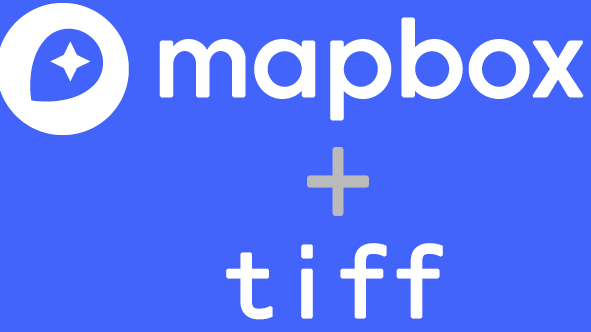目录Mac安装软件时提示已损坏的解决方法原因解决方法
从网上下载的SecureCRT、Principle等设计软件,以及输入法等常用软件,安装时可能会提示“已损坏,移至废纸篓”这类信息,根本无法打开。如下图:
这不是文件的问题,是系统限制的原因。

新系统(macOS Sierra 10.12.X以上)加强了安全机制
默认不允许用户自行下载安装应用程序,只能从Mac App Store里安装应用。
步骤一:打开终端

步骤二:输入代码
sudo spctl –master-disable
在终端输入以下代码(可复制粘贴)
sudo spctl –master-disable
然后回车,输入自己电脑密码
输完回车即可()

步骤三:打开系统偏好设置 > 安全性与隐私,若显示任何来源,说明离成功不远了

回到桌面双击安装文件,应该是可以安装了
如果还是无法打开,继续往下看
步骤四:(移除这个应用的安全隔离属性)
xattr -r -d com.apple.quarantine path(path换成软件安装路径,一般在/Application下)

现在再回去安装软件,成功!
您可能感兴趣的文章:Mac入门使用brew安装软件服务器安装Macfee(麦咖啡)杀毒软件后可能出现的问题
© 版权声明
文章版权归作者所有,未经允许请勿转载。